Datentabellen
In vielen Fällen ist ein Diagramm die beste Möglichkeit, Systemaktivitäten anzuzeigen, um die Leistung zu analysieren. In einigen Fällen ist jedoch eine tabellarische Ansicht bevorzugt. Wenn Sie ein Diagramm auf die Registerkarte Analyse ziehen, wird es selbst angezeigt. Um dieselben Daten in Tabellenform anzuzeigen, wobei das Diagramm auf eine Miniaturansicht verkleinert wird, klicken Sie auf das Layoutsymbol ganz rechts in der Titelleiste des Diagramms. Wenn Sie die Datentabelle und das Diagramm in voller Größe sehen möchten, klicken Sie auf das Layoutsymbol ganz links in der Titelleiste des Diagramms.
Die folgende Abbildung zeigt eine WPA-Datentabelle.
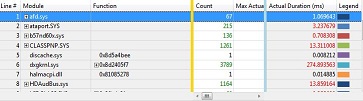
Wenn Sie beim ersten Öffnen einer Datentabelle den vertikalen goldenen Balken nicht sehen, scrollen Sie nach rechts.
Die Legende-Spalte auf der rechten Seite der Tabelle entspricht dem Legend-Steuerelement auf der linken Seite des zugehörigen Diagramms. Wenn Sie ein oder mehrere Elemente im Legend-Steuerelement auswählen, werden die entsprechenden Zeilen der Tabelle ausgewählt und umgekehrt.
Die Datentabelle und das zugeordnete Diagramm werden dynamisch synchronisiert. Wenn Sie Änderungen an der Datentabelle vornehmen, spiegelt das Diagramm diese Änderungen wider. Wenn Sie einen Knoten im Diagramm Legend-Steuerelement auf- oder zuklappen, wird er auch in der Datentabelle auf- oder zugeklappt, und umgekehrt. Wenn Sie auf ein Zeitintervall im Diagramm zoomen, zeigt die Tabelle nur die Daten für das ausgewählte Zeitintervall an.
Informationen zum Vornehmen von Änderungen an einer Datentabelle finden Sie unter Anpassen einer Datentabelle und Anwenden, Erstellen oder Löschen einer voreingestellten Kombination von anzuzeigenden Spalten.
Informationen zum Suchen und Filtern von Daten finden Sie unter Suchen oder Filtern von Daten.
Layout der Datentabelle
Die Spalte ganz links ist immer die Spalte mit den Zeilennummern, und die Spalte ganz rechts ist immer die Legend-Spalte, die dem Legend-Steuerelement des entsprechenden Diagramms entspricht. Zwischen diesen beiden Spalten befinden sich die folgenden Bereiche, von links nach rechts:
Schlüsselbereich
Datenbereich
Diagrammelementbereich
Schlüsselbereich
Dies ist der Bereich auf der linken Seite der Tabelle, zwischen der Spalte mit den Zeilennummern und dem vertikalen goldenen Balken.
Ziehen Sie eine beliebige Spalte im Datenbereich auf die linke Seite des vertikalen goldenen Balkens, um sie zum Schlüssel zu machen.
Datenbereich
Dies ist der Bereich in der Mitte der Tabelle, zwischen dem vertikalen goldenen Balken und dem vertikalen blauen Balken.
Die Daten für Spalten, die im Datenbereich erscheinen, werden weder gruppiert noch grafisch dargestellt. Die Zellen in diesen Spalten werden aggregiert (wenn eine Aggregation für die Spalte festgelegt wurde), wenn sie sich rechts von einer Gruppe befinden. Die Zellen in diesen Spalten zeigen die Daten für einzelne Zeilen der Tabelle, die nicht erweitert werden können.
Diagrammelementbereich
Dies ist der Bereich auf der rechten Seite der Tabelle, zwischen dem vertikalen blauen Balken und der Legend-Spalte. Wenn Sie eine Spalte in diesen Bereich ziehen, erzeugen die Daten in dieser Spalte Linien oder Balken im Diagramm.
Handelt es sich bei dem Diagramm um ein Gantt-Diagramm, darf jede Spalte, die Sie in den Bereich der Diagrammelemente verschieben, nur Zeitstempelwerte enthalten. Eine Markierung in einem der horizontalen Balken des Gantt-Diagramms stellt einen Zeitstempelwert dar.